📚 محتوى الدرس
📚 ما سنتعلمه اليوم
✨ إنشاء عرض تقديمي جديد
➕ فتح عرض تقديمي فارغ
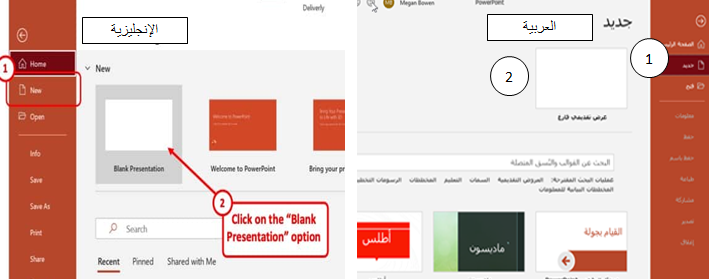
خطوات إنشاء عرض جديد:
- 🖱️ افتح برنامج PowerPoint
- 📄 اختر "عرض تقديمي فارغ" (Blank Presentation)
- ✨ ستظهر شريحة جديدة فارغة
- ✍️ اكتب عنوان عرضك في المربع الأول
- 📝 اكتب اسمك في المربع الثاني
📖 مصطلحات مهمة:
عرض فارغ (Blank Presentation): عرض جديد بدون أي محتوى
شريحة العنوان (Title Slide): أول شريحة في العرض
تخطيط (Layout): شكل وترتيب العناصر في الشريحة
🎨 استخدام القوالب الجاهزة
استخدام القوالب الجاهزة في PowerPoint يعني الاعتماد على شرائح مُصممة مسبقًا تحتوي على تنسيقات وألوان وخطوط مرتبة، تساعد في إنشاء عرض تقديمي بسرعة وبمظهر احترافي دون الحاجة لتصميم الشرائح من الصفر
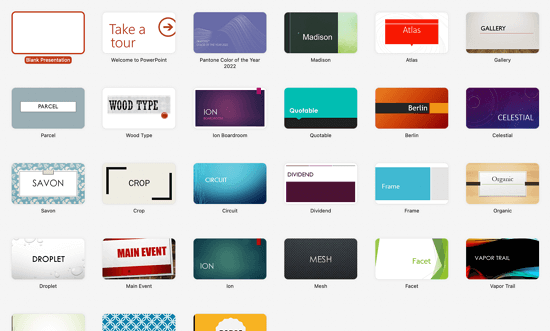
📖 كلمات جديدة:
قالب (Template): تصميم جاهز بألوان وأشكال جميلة
نمط (Theme): مجموعة من الألوان والخطوط المتناسقة
معاينة (Preview): رؤية الشكل قبل اختياره
أنواع القوالب:
📚 قوالب تعليمية
للدروس والمشاريع المدرسية
🎨 قوالب إبداعية
للقصص والفنون
🎉 قوالب احتفالية
للأعياد والمناسبات
🏆 قوالب رياضية
للألعاب والبطولات
💾 حفظ العرض التقديمي
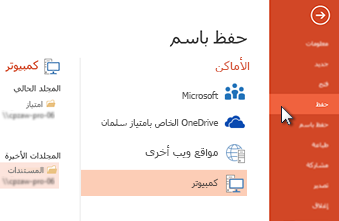
📖 مصطلحات الحفظ:
حفظ (Save): تخزين عملك على الكمبيوتر
حفظ باسم (Save As): حفظ نسخة جديدة باسم مختلف
موقع الحفظ (Save Location): المكان الذي تحفظ فيه الملف
صيغة الملف (File Format): نوع الملف (.pptx, .pdf)
خطوات الحفظ:
- 📁 اضغط على "ملف" (File)
- 💾 اختر "حفظ" (Save) أو اضغط Ctrl+S
- 📝 اكتب اسماً لعرضك
- 📂 اختر مكان الحفظ (سطح المكتب مثلاً)
- ✅ اضغط "حفظ" (Save)
نصيحة ذهبية: احفظ عملك كل 10 دقائق!
📂 فتح عروض تقديمية موجودة
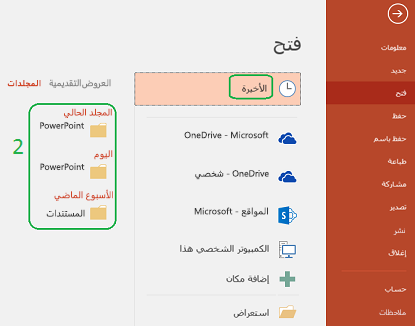
📖 مصطلحات الفتح:
فتح (Open): استرجاع عرض محفوظ سابقاً
الملفات الأخيرة (Recent Files): آخر الملفات التي عملت عليها
استعراض (Browse): البحث عن ملف في الكمبيوتر
طرق فتح العروض:
الطريقة الأولى:
- افتح PowerPoint
- اضغط "فتح" (Open)
- اختر من الملفات الأخيرة
الطريقة الثانية:
- اذهب لمكان الملف
- انقر مرتين على الملف
- سيفتح تلقائياً
📝 الخلاصة
تعلمنا كيف ننشئ عرضاً جديداً
يمكننا استخدام القوالب الجاهزة
الحفظ المنتظم يحمي عملنا
فتح العروض السابقة سهل جداً
🎯 تحدي اليوم
أنشئ عرضاً جديداً عن موضوعك المفضل
استخدم قالباً جميلاً
احفظه باسم "عرضي الأول"
ثم أغلقه وافتحه مرة أخرى!